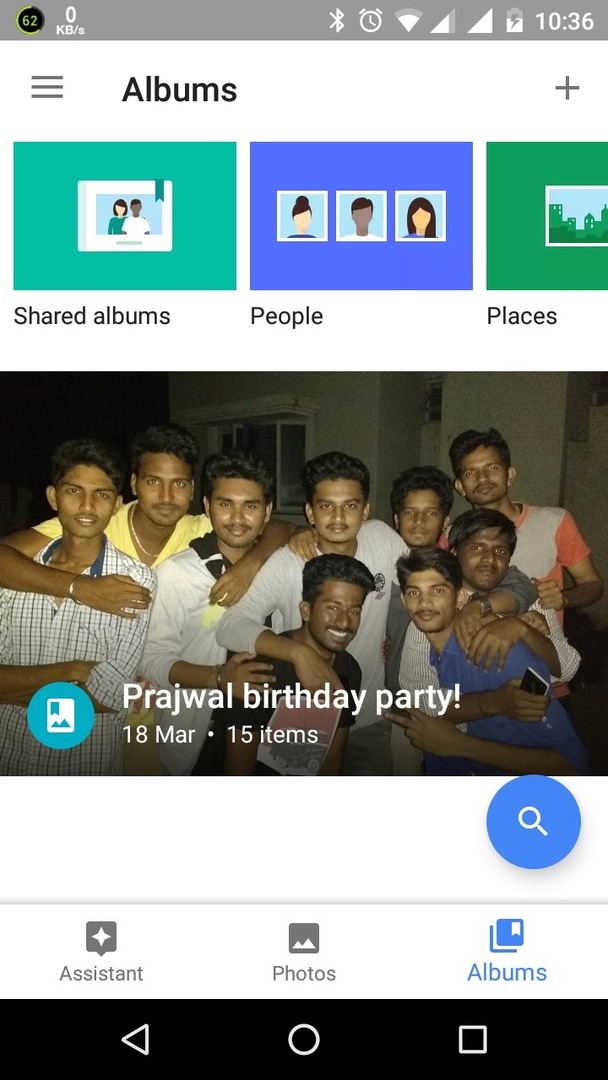グーグルは多くのサービスを提供しており、それらの多くは非常に便利ですが、そうでないものもあります。 たとえば、Googleが最も人気のあるサービスには、Google Chrome、Googleウェブストア、Google Play、Googleマップなどがあります。 また、Google翻訳サービスも非常に便利です。 実際、それは周りの最高のオンライン翻訳者の1人です。
Googleの翻訳サービスの最も優れている点は、使いやすく、幅広い翻訳を提供していることです。 世界中のさまざまな言語があり、WebバージョンとAndroidの両方で利用できます。 プラットフォーム。 私たちによると最大のプラスポイントは、翻訳された単語や文章をダウンロードしてMP3に保存できることです。
では、どのようにしてGoogle翻訳の音声ファイルをMP3でダウンロードしますか? 確認してみましょう。
注意: - Windows 10 PCを使用している場合は、 そのためのアプリをここに保存します。
また、テキストをオンラインで高速にmp3に変換するために、ここに ウェブサイト
解決策:検査オプションの使用
ステップ1: GoogleChromeを開きます。 開催中 グーグル と検索 翻訳する. の公式ウェブページをクリックしてください グーグル翻訳.

ステップ2: 次に、翻訳する文を入力するかコピーして、下の空のスペースに貼り付けます ドキュメント 左側にあり、をクリックします スピーカー 空のボックスの下部にあるアイコン。

ステップ3: 次に、同じスペースを右クリックして、 検査する.

ステップ4: 新しいウィンドウが右側にポップアップします グーグル翻訳 画面。 そのウィンドウで、上部の[ネットワーク]タブをクリックします。 左側の録音アイコンが赤であることを確認してください。
![新しいウィンドウで右クリックして[ネットワーク]タブ](/f/e220dc5e285b7d9f011febb28a261fb4.png)
ステップ5: 次に、をクリックします スピーカー 翻訳する文を入力またはコピーした画面の左側にあるアイコン。 音声翻訳の再生が終了すると、新しいウィンドウの右側の[下]に翻訳されたファイルが表示されます。 通信網. 単語で始まるファイルを右クリックします 翻訳する をクリックします 新しいタブで開く.

ステップ6: これにより、MP3で翻訳されたファイルが新しいタブで開きます。 次に、オーディオを右クリックして、 オーディオを名前を付けて保存 コンテキストメニューから。
![オーディオ右クリック[オーディオに名前を付けて保存]](/f/d749bb504b10043cdfba50e9a555c83d.png)
このようにして、翻訳されたオーディオファイルをダウンロードしてMP3に保存できます。